Pliki PDF mogą być dużymi plikami, jeśli zawierają dużo obrazów, co powoduje problemy z powolnym przesyłaniem podczas wysyłania ich pocztą e-mail lub przesyłania do usługi internetowej. Aby rozwiązać ten problem, może być konieczne zmniejszenie rozmiaru plików PDF. Poniżej pokażemy, jak łatwo zmniejszyć rozmiar pliku PDF za pomocą filtra kwarcowego.
Zmniejszanie rozmiaru pliku PDF za pomocą filtrów kwarcowych
Aby rozpocząć, otwórz plik PDF, który chcesz zmniejszyć w podglądzie. Ta aplikacja jest preinstalowana na każdym komputerze Mac z najnowszą wersją systemu OS X. Aby otworzyć plik PDF za pomocą podglądu, po prostu kliknij prawym przyciskiem myszy w wybranym pliku PDF. Gdy to zrobisz, pojawi się menu rozwijane. Z tego menu rozwijanego kliknij najedź kursorem "Otwierać z". Teraz kliknij Zapowiedź.
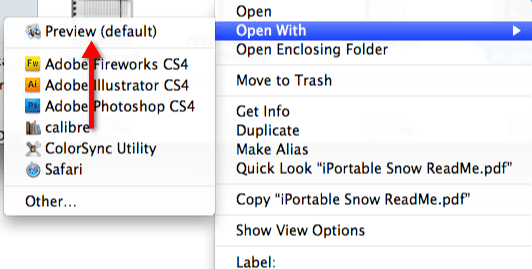
Teraz spójrz na pasek narzędzi Apple, gdzie zobaczysz kilka różnych opcji. Kliknij „Eksportuj”. Gdy to zrobisz, pojawi się rozwijane menu.
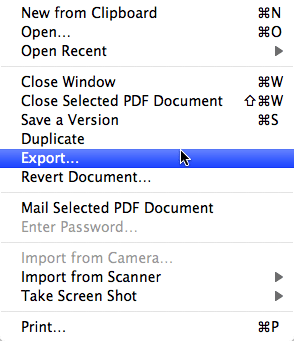
Spójrz w dół okna i kliknij opcję oznaczoną „Filtr kwarcowy”
. Gdy to zrobisz, pojawi się rozwijane okno. W tym menu kliknij „Zmniejsz rozmiar pliku”. Na koniec naciśnij przycisk Eksportuj, który znajduje się na dole okna eksportu.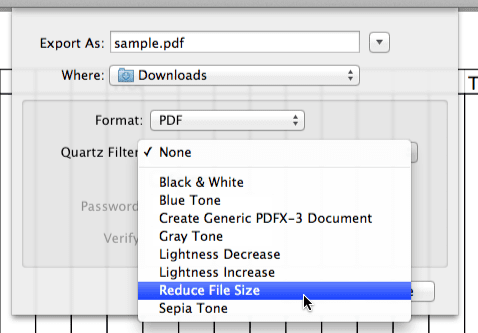
Dostosowywanie filtra kwarcowego zmniejszania rozmiaru pliku
Jeśli chcesz mieć większą kontrolę nad filtrem Zmniejsz rozmiar pliku, wykonaj poniższe czynności.
Zacząć, otwarty Narzędzie ColorSync. Po całkowitym uruchomieniu spójrz w górę okna, gdzie znajdziesz cztery różne zakładki. Kliknij w zakładce „Filtry”.

Teraz spójrz w stronę środka okna. Zobaczysz opcję oznaczoną „Zmniejsz rozmiar pliku”. Kliknij na szarym przycisku, który znajduje się po prawej stronie opcji „Zmniejsz rozmiar pliku”, co spowoduje wyświetlenie menu podręcznego. Z tego menu wybierz „Duplikat filtra”.

Zwiększać “Zmniejsz rozmiar kopii” przez klikanie na strzałce znajdującej się po lewej stronie etykiety. Gdy to zrobisz, zobaczysz dwie dodatkowe opcje, „Próbkowanie obrazu” i „Kompresja obrazu”. Rozwiń te dwie opcje.
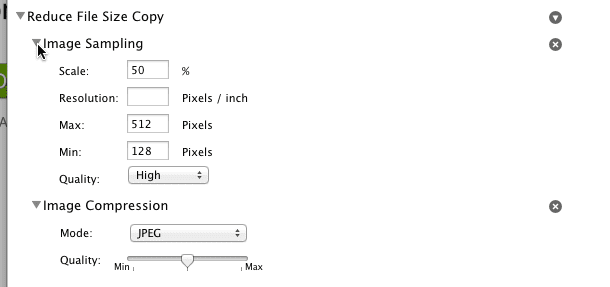
Teraz możesz dostosować rozmiar swoich plików PDF, bawiąc się opcjami „Próbkowanie obrazu” i „Kompresja obrazu”. Na przykład w sekcji „Kompresja obrazu” zobaczysz dwie opcje: „Tryb” i „Jakość”. Jeśli zmienisz tryb na „JPEG” i przesuniesz suwak „jakość” w lewo, obrazy w pliku PDF będą miały niższą jakość. To z kolei zmniejszy ogólny rozmiar pliku PDF.
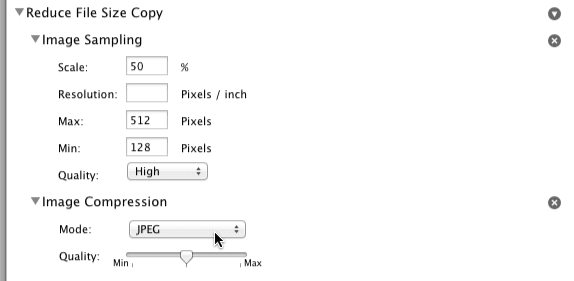
Dziękujemy za przeczytanie tego samouczka w Apple Tool Box. Zaglądaj codziennie, aby uzyskać więcej wskazówek, wiadomości i recenzji Apple.

Firma Sudz (SK), mająca obsesję na punkcie technologii od początku pojawienia się A/UX w Apple, jest odpowiedzialna za kierownictwo redakcyjne AppleToolBox. Mieszka w Los Angeles w Kalifornii.
Sudz specjalizuje się we wszystkich rzeczach związanych z macOS, po przejrzeniu dziesiątek zmian OS X i macOS na przestrzeni lat.
W poprzednim życiu Sudz pomagał firmom z listy Fortune 100 w ich aspiracjach związanych z technologią i transformacją biznesową.